1、首先,我们打开电脑,选择电脑左下角的“开始”菜单。
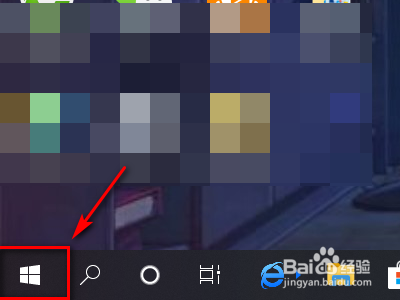
2、接着我们选择“设置”。

3、在弹出的windows设置里,我们选择“更新与安全”。
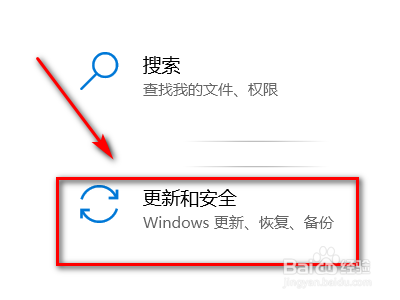
4、在更新与安全设置里选择“恢复”。
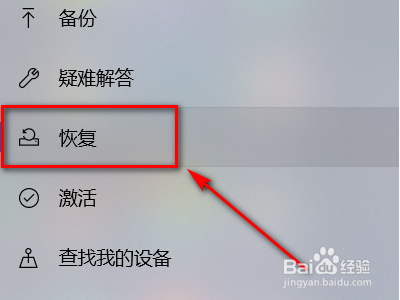
5、在恢复设置里选择“重置此电脑”并点击“开始”。
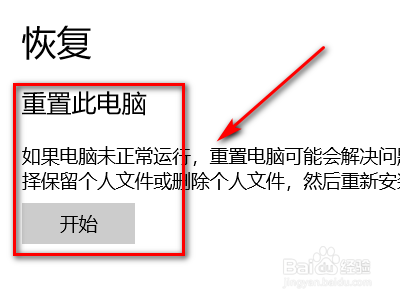
6、最后,我们选择“保留我的文件”就可以开始修复蓝屏问题啦!

7、总结:①打开电脑,选择左下角的“开始”菜单。 ②选择“设置” ③在windows设置里选择“更新与安全” ④在更新与安全设置里选择“恢复” ⑤在恢复设置里选择“重置此电脑”并点击开始。 ⑥最后,选择“保留我的文件”就可以开始修复蓝屏啦!
